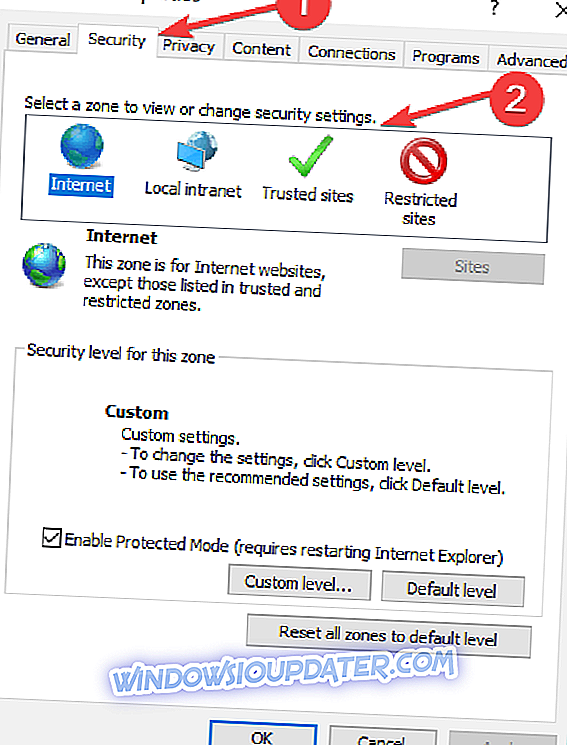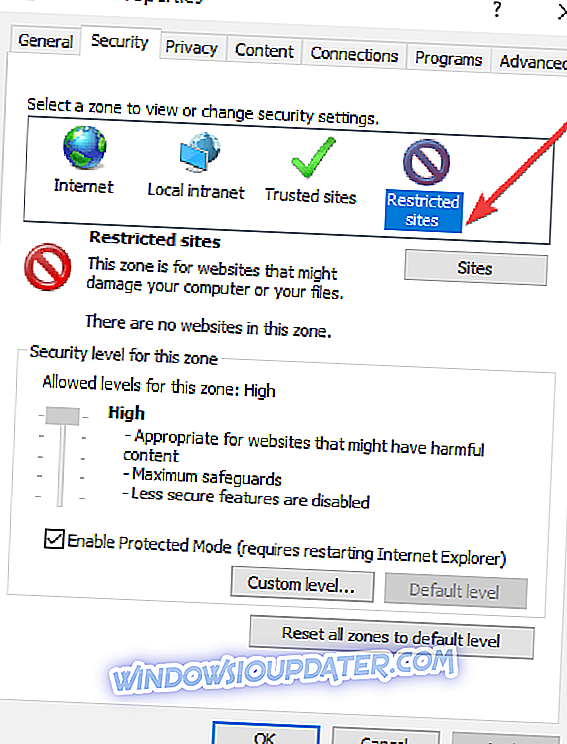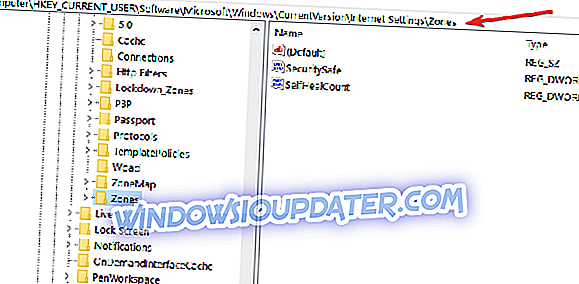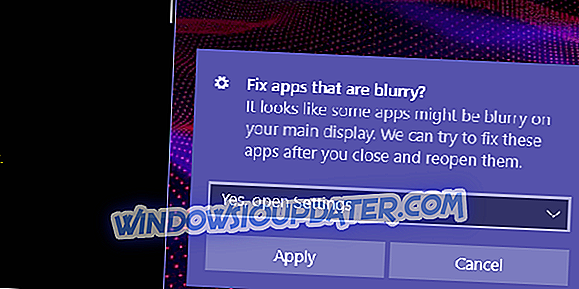บางครั้งคุณจะพยายามคัดลอกและวางหรือลากและวางไฟล์รูปภาพหรือไฟล์ประเภทอื่นจากเว็บไซต์ไปยังอุปกรณ์ Windows 8.1 หรือ Windows 10 ของคุณคุณจะได้รับ“ คุณต้องการอนุญาตให้ไฟล์จากเว็บไซต์นี้เป็นหรือไม่ คัดลอกไปยังคอมพิวเตอร์ของคุณ ” ข้อความ บทช่วยสอนนี้จะแสดงวิธีเปิดใช้งานหรือปิดใช้งานคุณสมบัตินี้

ไม่แนะนำให้ปิดการใช้งานข้อความ“ คุณต้องการอนุญาตให้คัดลอกไฟล์จากเว็บไซต์นี้ไปยังคอมพิวเตอร์ของคุณหรือไม่” เพราะคุณอาจทำโดยไม่ได้ตั้งใจ เป็นมาตรการป้องกันที่ดีเสมอที่จะให้ฟีเจอร์นี้ตรวจสอบการกระทำของคุณอีกครั้ง อย่างไรก็ตามคุณจะได้เรียนรู้วิธีปิดหรือเปิดใช้งานและปรับแต่งระบบปฏิบัติการ Windows 8.1 หรือ Windows 10 ให้เหมาะกับความต้องการของคุณ
คุณต้องการอนุญาตให้คัดลอกไฟล์จากเว็บไซต์นี้ไปยังคอมพิวเตอร์ของคุณหรือไม่?
- เปลี่ยนการตั้งค่าความปลอดภัย
- ปรับแต่งการตั้งค่ารีจิสทรีของคุณ
- กำหนดการตั้งค่า GPO เอง
1. เปลี่ยนการตั้งค่าความปลอดภัย
- เปิดแอปพลิเคชั่น Internet Explorer ของคุณใน Windows 8.1 หรือ Windows 10
- คลิกซ้ายหรือแตะที่ปุ่ม "เครื่องมือ" ที่คุณมีที่ด้านบนของหน้าจอ
- ในเมนู“ เครื่องมือ” คลิกซ้ายหรือแตะที่คุณสมบัติ“ ตัวเลือกอินเทอร์เน็ต”
- ตอนนี้คุณมีหน้าต่าง "ตัวเลือกอินเทอร์เน็ต" อยู่ข้างหน้าคุณคลิกซ้ายหรือแตะที่แท็บ "ความปลอดภัย" ที่อยู่ด้านบนของหน้าต่างนี้
- คุณจะมีหัวข้อชื่อ“ เลือกโซนเพื่อดูหรือเปลี่ยนการตั้งค่าความปลอดภัย” ในหน้าต่างนี้
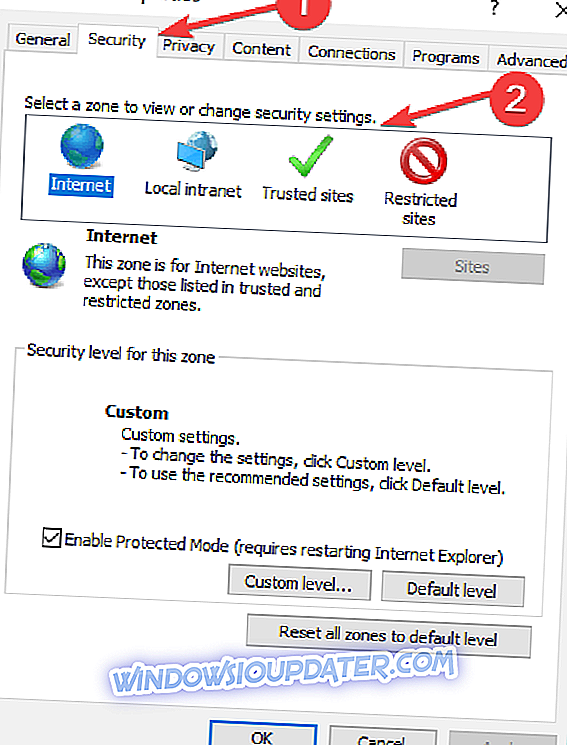
- ภายใต้หัวข้อด้านบนคุณต้องคลิกซ้ายหรือแตะที่ไอคอน“ ไซต์ที่ถูก จำกัด ”
- คลิกซ้ายหรือแตะที่ปุ่ม "ระดับที่กำหนดเอง ... " ที่ด้านล่างของหน้าต่างนี้
- คุณจะอยู่ตรงหน้าหน้าต่าง "การตั้งค่าความปลอดภัย - โซนไซต์ที่ถูก จำกัด "
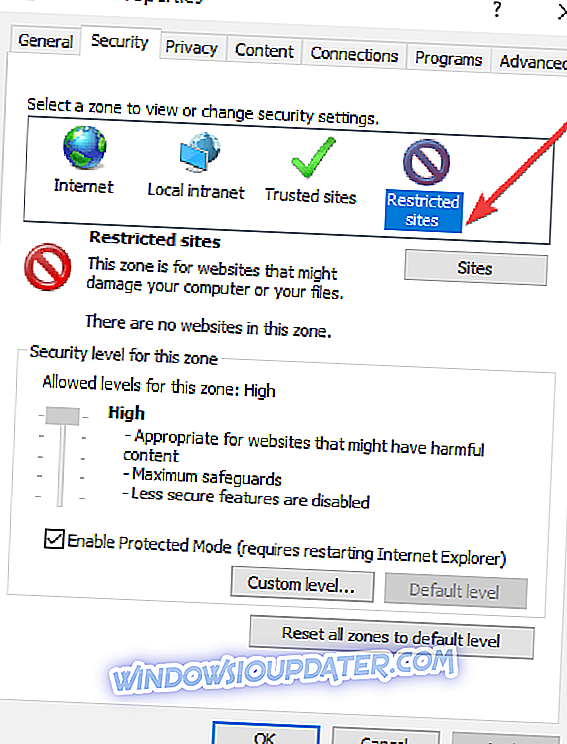
- ในรายการที่แสดงในหน้าต่างนี้ไปที่ตัวเลือก“ ลากและวางหรือคัดลอกและวางไฟล์”
- คลิกซ้ายเพื่อตรวจสอบตัวเลือก "เปิดใช้งาน" ในคุณลักษณะด้านบน
หมายเหตุ: คุณยังสามารถเลือกที่จะปิดใช้งานคุณสมบัตินี้ได้โดยเลือกตัวเลือก“ ปิดใช้งาน”
- คลิกซ้ายหรือแตะที่ปุ่ม“ ตกลง” ในหน้าต่างนี้
- คลิกซ้ายหรือแตะที่ปุ่ม“ นำไปใช้” ในหน้าต่าง“ ตัวเลือกอินเทอร์เน็ต”
- ปิด Internet Explorer
- รีบูทอุปกรณ์ Windows 8.1 หรือ Windows 10 ของคุณ
- ลองและดูว่าคุณสมบัตินี้เปิดใช้งานอยู่หรือไม่และคุณไม่ได้รับข้อความนี้อีก
2. ปรับแต่งการตั้งค่ารีจิสทรีของคุณ
หากวิธีการข้างต้นไม่ได้ผลสำหรับคุณคุณสามารถเปลี่ยนข้อความนี้จากหน้าต่างตัวแก้ไขรีจิสทรีโดยทำตามขั้นตอนด้านล่าง
- กดปุ่ม“ Windows” และปุ่ม“ R” ค้างไว้เพื่อเปิดหน้าต่าง“ Run”
- ในช่องเรียกใช้คุณจะต้องพิมพ์“ regedit” โดยไม่มีเครื่องหมายอัญประกาศ
- กดปุ่ม“ Enter” บนคีย์บอร์ด
- ที่บานหน้าต่างด้านซ้ายคุณจะต้องดับเบิลคลิกหรือแตะที่โฟลเดอร์“ HKEY_CURRENT_USER”
- ในโฟลเดอร์“ HKEY_CURRENT_USER” ให้ดับเบิลคลิกหรือกดเลือกที่โฟลเดอร์“ ซอฟต์แวร์”
- ในโฟลเดอร์“ ซอฟต์แวร์” ดับเบิลคลิกหรือกดเลือกที่โฟลเดอร์“ Microsoft”
- ในโฟลเดอร์“ Microsoft” ให้ดับเบิลคลิกหรือกดเพื่อเปิดโฟลเดอร์“ Windows”
- ในโฟลเดอร์“ Windows” ดับเบิลคลิกหรือกดเลือกที่โฟลเดอร์“ CurrentVersion”
- ในโฟลเดอร์“ CurrentVersion” ดับเบิลคลิกหรือกดเลือกที่โฟลเดอร์“ การตั้งค่าอินเทอร์เน็ต”
- ในโฟลเดอร์“ การตั้งค่าอินเทอร์เน็ต” ดับเบิลคลิกหรือกดเลือกที่โฟลเดอร์“ Zones”
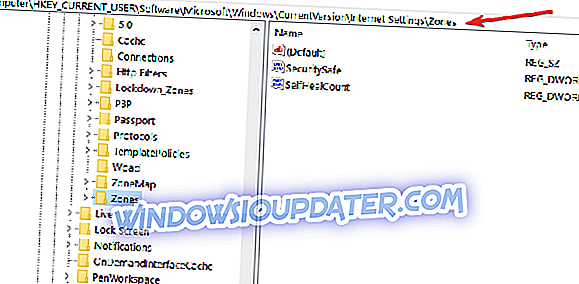
- ในโฟลเดอร์“ Zones” ดับเบิลคลิกหรือกดเลือกที่โฟลเดอร์“ 4”
- ที่บานหน้าต่างด้านซ้ายดับเบิลคลิกที่“ 1802” DWORD
- ตอนนี้ถ้าคุณเปลี่ยนในฟิลด์“ ข้อมูลค่า” เป็นค่า“ 0” มันจะไม่แสดงข้อความที่ระบุ
- คลิกซ้ายหรือแตะที่ปุ่ม“ ตกลง”
- ปิดหน้าต่าง“ ตัวแก้ไขรีจิสทรี”
- รีบูทระบบปฏิบัติการ Windows 8.1 หรือ Windows 10 เพื่อให้การเปลี่ยนแปลงมีผล
- ลองลากและวางรูปภาพหรือไฟล์เฉพาะจากเว็บไซต์และดูว่าคุณยังได้รับข้อความนี้หรือไม่
3. กำหนดการตั้งค่า GPO เอง
นอกจากนี้ยังมีโซลูชันที่สามที่คุณสามารถใช้ได้และเกี่ยวข้องกับการเปลี่ยนการตั้งค่า GPO ของคุณ นี่คือขั้นตอนในการปฏิบัติตาม:
- ไปที่การกำหนดค่าผู้ใช้> เลือกเทมเพลตการดูแล> ไปที่คอมโพเนนต์ของ Windows> นำทางไปยัง Attachment Manager
- ค้นหานโยบาย 'อย่าเก็บข้อมูลโซนไว้ในไฟล์แนบ'> เปิดใช้งาน ในลักษณะนี้คอมพิวเตอร์ของคุณจะเรียกใช้ไฟล์ที่ดาวน์โหลดทั้งหมดโดยไม่แสดงการเตือนใด ๆ
- เพื่อให้มีความเฉพาะเจาะจงมากขึ้นคุณสามารถเปิดใช้งานรายการรวมนโยบายสำหรับส่วนขยายไฟล์ต่อไปนี้ซึ่งคุณมักเรียกใช้เป็น. exe .docx; .doc; .xlsx
นี่เป็นสิ่งที่คุณต้องทำเพื่อปิดการใช้งานข้อความ "คุณต้องการอนุญาตให้คัดลอกไฟล์จากเว็บไซต์นี้ไปยังคอมพิวเตอร์ของคุณ" ที่คุณได้รับขณะที่พยายามคัดลอกไฟล์จากเว็บไซต์ไปยัง Windows 8.1 หรือ Windows 10 ของคุณ เครื่อง หากคุณมีคำถามอื่น ๆ เกี่ยวกับบทความนี้โปรดแจ้งให้เราทราบในความคิดเห็นด้านล่าง
หมายเหตุบรรณาธิการ: โพสต์นี้ถูกตีพิมพ์ครั้งแรกในเดือนพฤศจิกายน 2014 และได้รับการปรับปรุงเพื่อความสดและความถูกต้องตั้งแต่